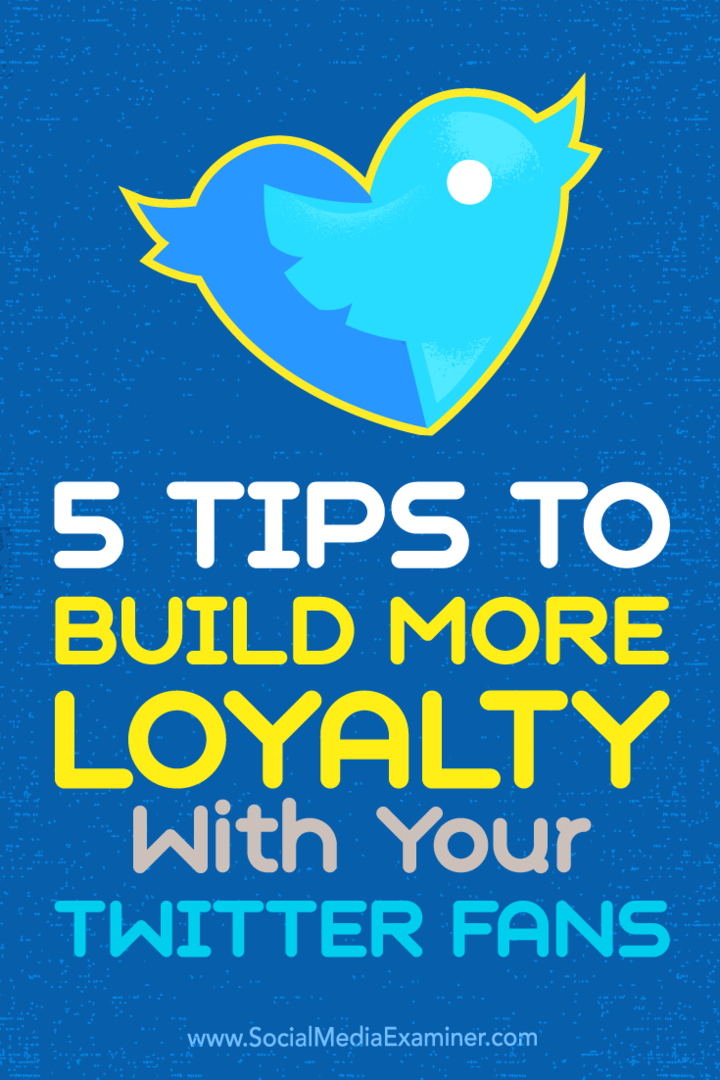Δημοσίευσε
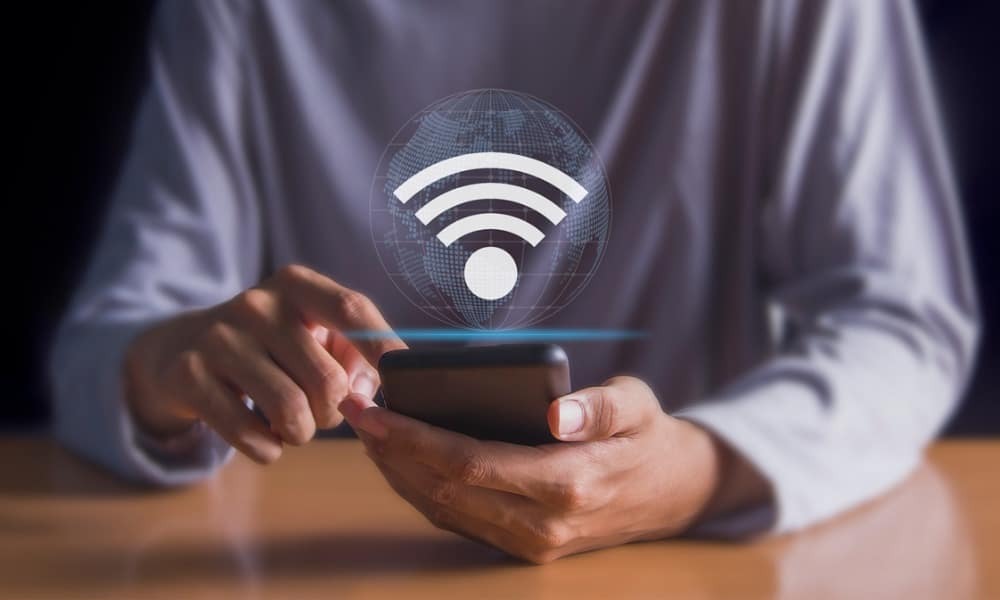
Θέλετε να ξεχάσετε ένα κακό δίκτυο Wi-Fi; Εάν χρησιμοποιείτε iPhone ή iPad, χρησιμοποιήστε αυτόν τον οδηγό για να διαγράψετε τη λίστα συμμετοχών Wi-Fi και να σταματήσετε τις απατεώνες συνδέσεις.
Το iPhone σας αποθηκεύει δίκτυα στα οποία έχετε συνδεθεί για ευκολότερη πρόσβαση στο μέλλον. Ωστόσο, εάν έχετε συνδεθεί προηγουμένως σε ένα δίκτυο σε άλλη τοποθεσία, ίσως να μην θέλετε το iPhone ή το iPad σας να επιχειρήσει να επανασυνδεθεί σε αυτό. Το να ξεχάσετε ένα δίκτυο είναι επίσης χρήσιμο για την αντιμετώπιση προβλημάτων όπως Ζητήματα συνδεσιμότητας App Store.
Εάν πρέπει να αντιμετωπίσετε προβλήματα ή να σταματήσετε τις απατεώνες συνδέσεις, θα χρειαστεί να ξεχάσετε ένα δίκτυο Wi-Fi στο iPhone σας. Αυτό θα σας δώσει μεγαλύτερο έλεγχο στη συνδεσιμότητα του iPhone σας και οι ίδιες οδηγίες θα λειτουργήσουν και για το iPad σας. Θα εξηγήσουμε παρακάτω τη διαδικασία που ξεχνάτε ένα δίκτυο στη συσκευή σας Apple.
Πώς να ξεχάσετε ένα δίκτυο Wi-Fi σε iPhone ή iPad
Υπάρχουν διάφοροι λόγοι για τους οποίους μπορεί να θέλετε να ξεχάσετε ένα δίκτυο Wi-Fi. Για παράδειγμα, το iPhone ή το iPad σας θα μπορούσε να συνδέεται σε ένα παραβιασμένο δίκτυο, εκθέτοντας τα δεδομένα σας. Η συσκευή σας μπορεί να έχει συνδεθεί σε ένα ανοιχτό (και επικίνδυνο) δίκτυο σε ένα καφενείο ή στο δίκτυο του γείτονά σας στον κάτω όροφο.
Μπορεί να έχετε πολλά σήματα Wi-Fi στο δικό σας δίκτυο και θέλετε να συνδεθείτε σε ένα συγκεκριμένο σήμα. Ίσως χρειαστεί να αντιμετωπίσετε προβλήματα σύνδεσης εφαρμογών. Όποιος κι αν είναι ο λόγος, το να ξεχάσετε ένα δίκτυο στο iPhone ή το iPad σας είναι απλό από την εφαρμογή Ρυθμίσεις.
Για να ξεχάσετε ένα δίκτυο Wi-Fi σε iPhone ή iPad:
- Ανοιξε το Ρυθμίσεις εφαρμογή στο iPhone ή το iPad σας.
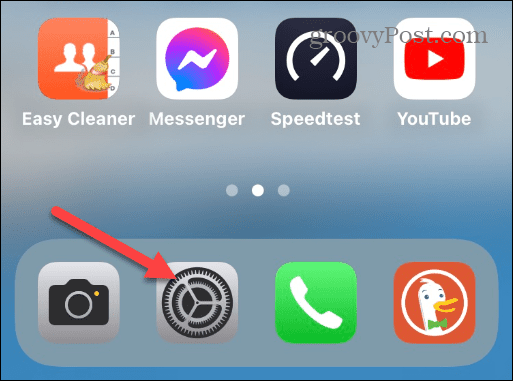
- Επιλέγω Wi-Fi από τη λίστα επιλογών.
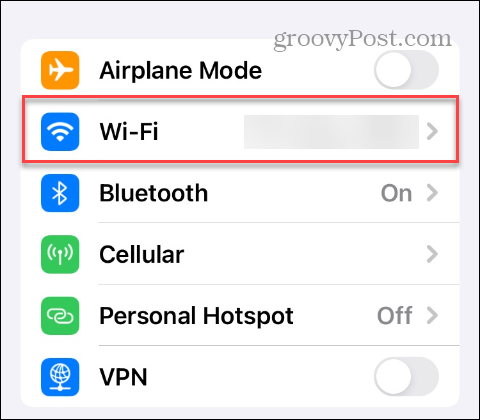
- Πατήστε το Κουμπί πληροφοριών δίπλα στο δίκτυο που θέλετε να ξεχάσετε από τη λίστα.

- Πατήστε το Ξεχάστε αυτό το δίκτυο επιλογή στο επάνω μέρος της οθόνης.
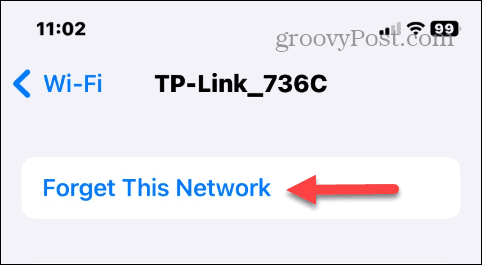
- Επίλεξε το Ξεχνάμε κουμπί όταν εμφανιστεί το μήνυμα επαλήθευσης.
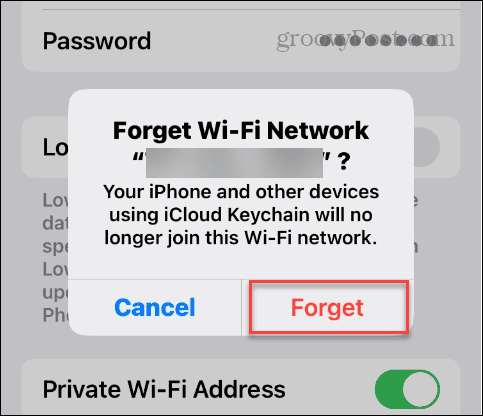
Αφού ακολουθήσετε τα βήματα, το iPhone ή το iPad σας θα αποσυνδεθεί από το δίκτυο. Στη συνέχεια, το iOS δεν θα επιχειρήσει πλέον να συνδεθεί ξανά αυτόματα στο δίκτυο όταν είναι εντός εμβέλειας.
Πώς να συνδεθείτε ξανά σε ένα δίκτυο Wi-Fi σε iPhone ή iPad
Εάν χρειαστεί να συνδεθείτε ξανά σε ένα ξεχασμένο δίκτυο στο μέλλον όταν είναι εντός εμβέλειας, μπορείτε.
Για να συνδεθείτε ξανά σε ένα δίκτυο Wi-Fi σε iPhone ή iPad:
- Ανοιξε Ρυθμίσεις στο iPhone ή το iPad σας.
- Επιλέγω Wi-Fi από το μενού.
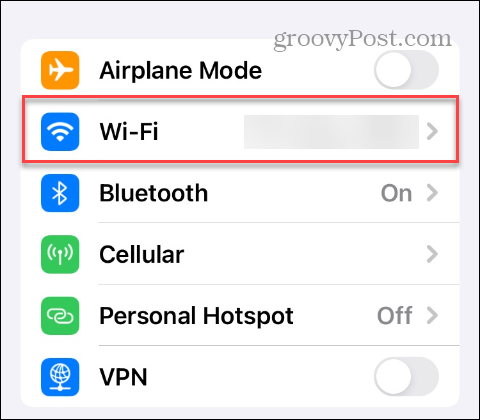
- Επιλέξτε το δίκτυο Wi-Fi στο οποίο θέλετε να συνδεθείτε κάτω από το Δίκτυα Ενότητα.
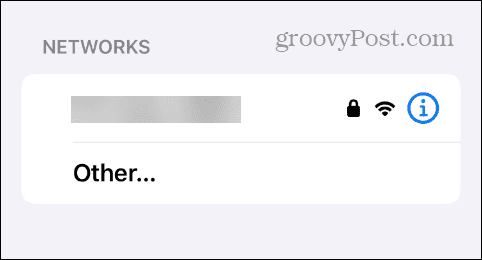
- Πληκτρολογήστε το Κωδικός πρόσβασης δικτύου Wi-Fi και πατήστε το Συμμετοχή κουμπί στο επάνω μέρος ή στο πληκτρολόγιο.
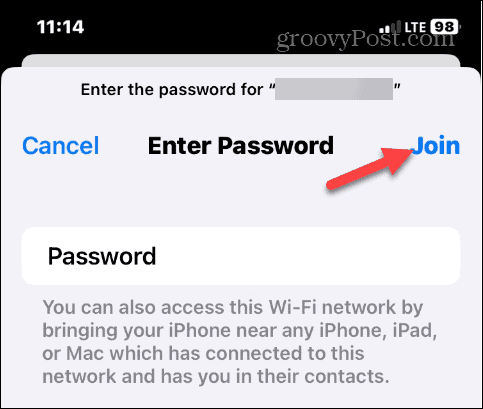
Λάβετε υπόψη ότι μόλις συνδεθείτε, το iPhone ή το iPad σας θα θυμάται ξανά το δίκτυο και θα πρέπει να ακολουθήσετε τα βήματα για να το ξεχάσετε εάν δεν είναι πλέον απαραίτητο.
Πώς να σταματήσετε την αυτόματη σύνδεση σε ένα δίκτυο Wi-Fi σε iPhone ή iPad
Μερικές φορές, μπορεί να θέλετε να σταματήσετε το iPhone ή το iPad σας από την αυτόματη σύνδεση σε ένα δίκτυο στο οποίο δεν θέλετε να είστε. Μπορείτε να σταματήσετε αυτήν τη συμπεριφορά εάν χρησιμοποιείτε iOS 11 ή νεότερη έκδοση (συμπεριλαμβανομένων όλων των εκδόσεων iPadOS).
Για να διακόψετε την αυτόματη σύνδεση σε δίκτυο Wi-Fi σε iPhone ή iPad:
- Ανοιξε Σύνθεση μόλις βρεθείτε εντός εμβέλειας του δικτύου.
- Επιλέγω Wi-Fi από το μενού και επιλέξτε ένα δίκτυο Wi-Fi.
- Εναλλαγή του Αυτόματη συμμετοχή διακόπτης κάτω από το Ξεχάστε αυτό το δίκτυο στη θέση off.

Διαχείριση συνδεσιμότητας στο iPhone
Μερικές φορές, πρέπει να αντιμετωπίσετε ένα πρόβλημα συνδεσιμότητας ή θέλετε να αποτρέψετε το iPhone ή το iPad σας από την προσπάθεια σύνδεσης σε ένα παραβιασμένο ή συμφορημένο δίκτυο. Σε αυτήν την περίπτωση, μπορείτε να ξεχάσετε το δίκτυο Wi-Fi σε iPhone ή iPad χρησιμοποιώντας τα παραπάνω βήματα.
Υπάρχουν άλλες συσκευές στις οποίες μπορεί να θέλετε να ξεχάσετε τα δίκτυα. Για παράδειγμα, εάν είστε χρήστης Android, δείτε πώς να το κάνετε ξεχάστε μια σύνδεση στο Android. Εάν έχετε φορητό υπολογιστή, ίσως χρειαστεί ξεχάστε ένα δίκτυο Wi-Fi στα Windows 11 ή πρέπει να ξεχάσετε ένα δίκτυο Windows 10.
Εάν είστε χρήστης της Apple, δείτε πώς να το κάνετε ξεχάστε ένα δίκτυο Wi-Fi σε Mac. Και αν αλλάξει ο κωδικός πρόσβασης δικτύου, μάθετε πώς να το κάνετε αλλάξτε τον κωδικό πρόσβασης Wi-Fi του iPhone σας.